![]() Tri godine je trebalo da sa Joomla 1.5 pređemo na 1.6 a sad, ubrzo nakon verzije 1.6 imamo i verziju 1.7. Joomla CMS-a (Content Management System).
Tri godine je trebalo da sa Joomla 1.5 pređemo na 1.6 a sad, ubrzo nakon verzije 1.6 imamo i verziju 1.7. Joomla CMS-a (Content Management System).
Nove verzije uvijek donose nove opcija, poboljšanja, popravke sigurnosnih problema i slično.
Joomla! 1.7. opet donosi promjene u grafičkom sučelju, ali i nove funkcije i mogućnosti.
Neke od tih novosti su:
- Mogućnost kreiranja menija za traženje (Search) sa unaprijed definisanom opcijom pretrage
- Mogućnost automatske provjere ispravnosti obrazaca prilikom snimanja što omogućava viši stepen zaštite od zlonamjernih napada
- Jednostavno kopiranje i premiještanje članaka (kao što se do sada bilo moguće raditi sa sa kategorijama i menijima)
Ovdje ću objasniti postupak NOVE instalacije Joomla! 1.7.
Neće biti riječi o procesu NADGRADNJE postojeće Joomla!, pogotovo sa verzije 1.5, jer je taj proces prilično nestabilan i zahtijeva dosta strpljenja.
Još jednom da napomenem da je velika razlika između instalacije NANOVO i NADGRADNJE. Pri novoj instalaciji se kreiraju novi direktoriji, konfiguracije i najvažnije - nove baze (prazne ili sa demo podacima), dok se pri nadgradnji sačuva postojeća struktura web stranice i svi podaci. Slijedi opis postupka instalacije Joomla! 1.7.
Prije svega, potrebno je download-ovati instalaciju Joomla 1.7. Joomla je open source software pa ga možete preuzeti i sa linka ispod:
Ako već imate instaliranu Joomla! V1.7. onda update sa verzije 1.7. na verziju 1.7.1. možete pronaći >OVDJE<
Nakon toga, extraktovati kompletnu ZIP arhivu u root direktorij svog web servera (u htdocs ako koristite xamp) i u adress bar svog web browser-a upišete adresu localhost (ako Joomla instalirate na web serveru na svom računaru) ili punu http adresu (ili IP broj) svog web servera (npr. http://amicus.ba ako Joomla instalirate na svom pravom web serveru) i pritisnete Enter na tastaturi da dobijete stranicu kao na slici ispod.
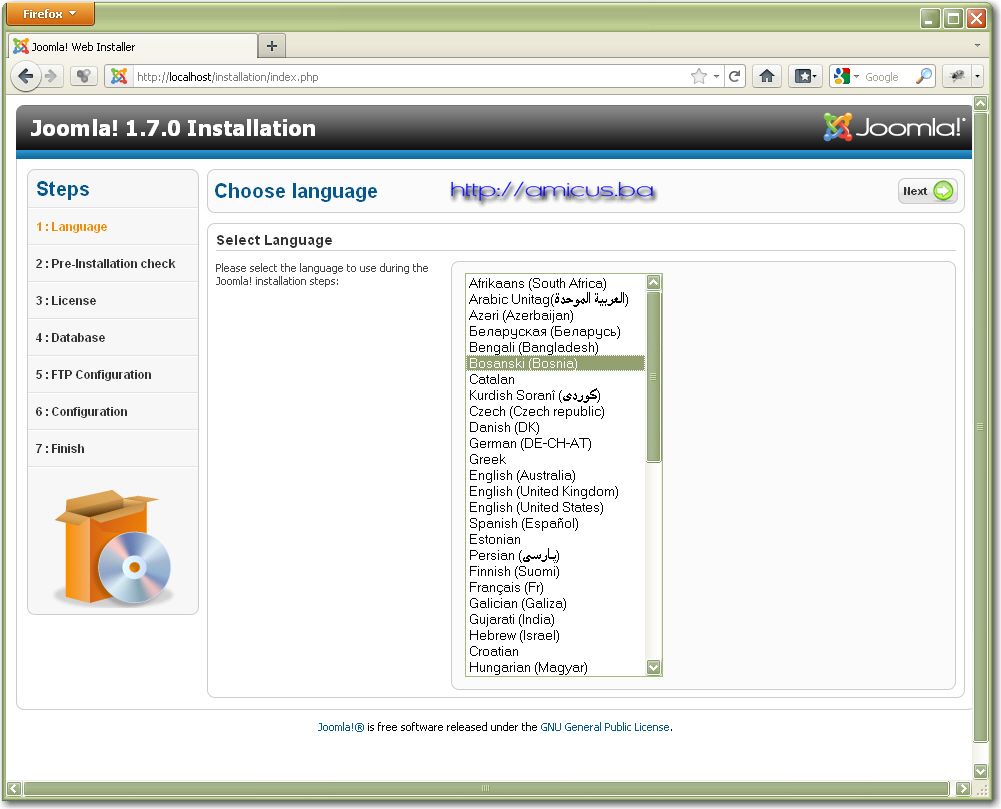
U dobijenom prozoru treba izabrati željeni jezik instalacije. U mom slučaju je to Bosanski (Bosnia). Nakon izbora jezika, kliknuti na dugme Next za prelazak na sljedeću stranu na kojoj će biti provjerene postavke i konfiguracija web servera na koji instalirate Joomla 1.7., slika ispod.
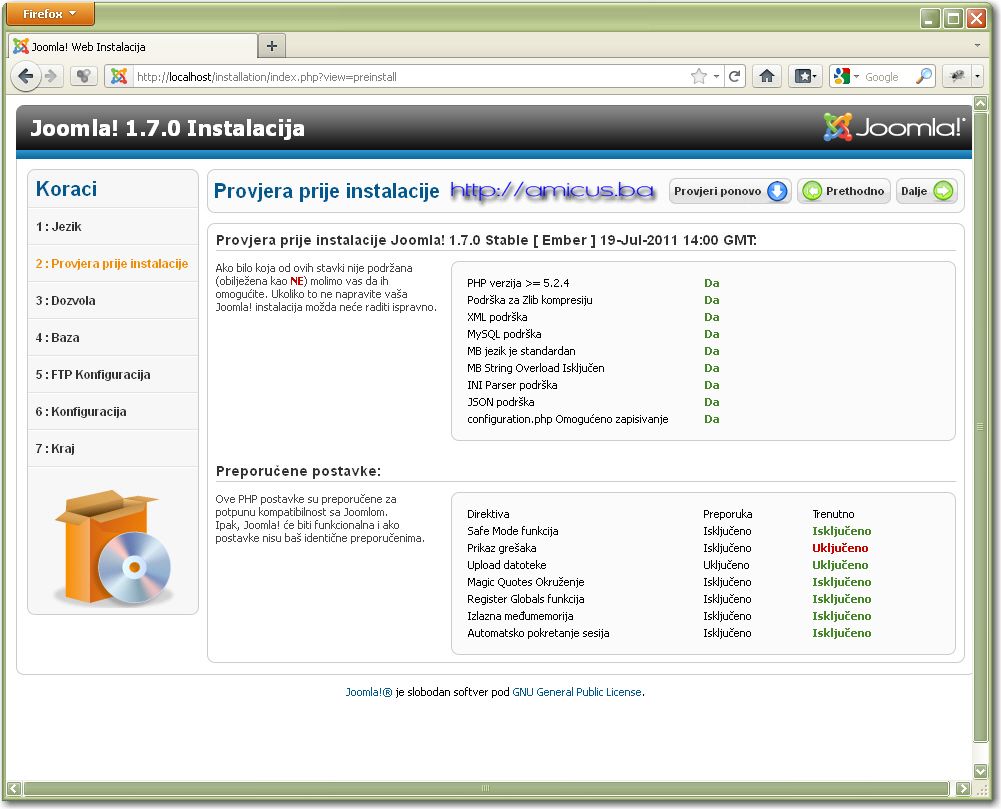
Ako, kojim slučajem, nastane greška prilikom provjere, kliknite na dugme Provjeri ponovo da se provjera ponovo pokrene. Nakon provjere i ispunjenih potrebnih uslova za instalaciju, kliknuti na dugme Dalje za prelazak na sljedeću stranicu za prikaz licence.
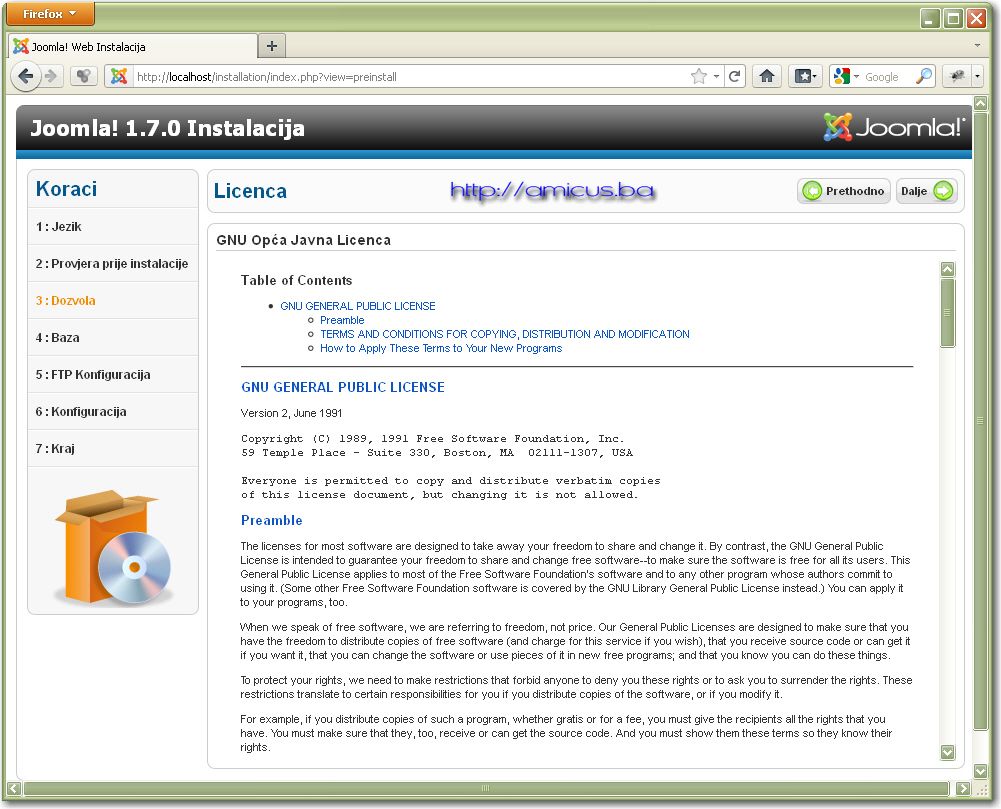
Po želji, možete pročitati licencu (Joomla je besplatna) i kliknuti na dugme Dalje za prelazak na sljedeću stranicu na kojoj treba unijeti podatke o vašoj MySQL bazi. Ako to do sada niste uradili, otvorite phpMyAdmin na svom web serveru i kreirajte MySQL bazu sa imenom po želji. Da biste imali mogućnost unosa podataka sa "našim" slovima (šđčćž) pri kreiranju baze, za collation izaberite npr. utf8_general_ci.
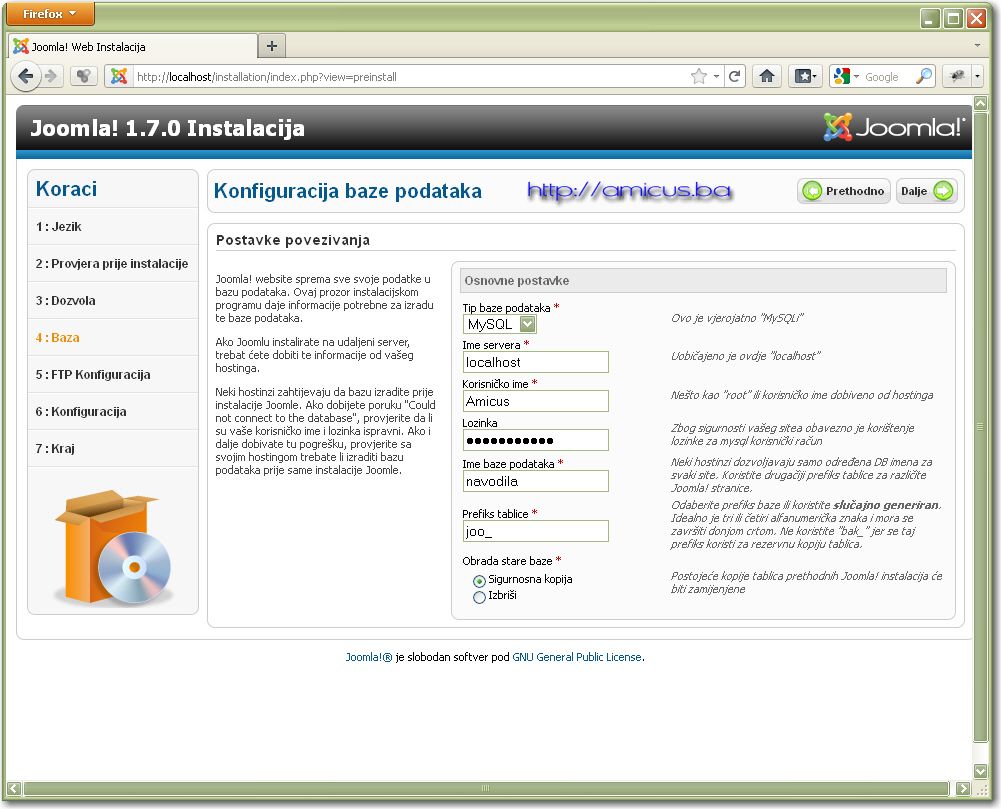
Za Database type (Tip baze) i Host name (Ime servera) ostavite nepromijenjeno (osim ako nemate drugačije postavke na svom serveru). Za Tip baze podataka je ponuđeno MySQLi što označava MySQL Improved (Poboljšano) i nudi više mogućnosti prilikom konekcije na bazu. Međutim, na vašem web serveru zahtijeva MySQL 4.3.1 ili noviji i PHP 5. Ako ne ispunjavate ove zahtjeve, onda za Tip baze podataka izaberite MySQL. U polje Ime servera upišite localhost ako niste vršili izmjene imena web servera. U polje Korisničko ime upišite tačno korisničko ime sa administratorskim privilegijama za pristup MySQL bazi (pazite na velika i mala slova). U polje Lozinka upišite šifru korisnika kojega ste upisali u polju iznad.
U polje Ime baze podataka upišite ime baze koja će sadržavati tabele vaše Joomla 1.7. web stranice (ona koju ste upravo kreirali).
Na kraju, u polje Prefiks tablice upišite prefix po želji koji će biti dodavan ispred imena tabela u bazi (čisto da se zna kojoj Joomla instalaciji pripadaju). Npr. ako će u bazi amicus biti kreirana tabela korisnici, onda će imenu tabele automatski biti dodan prefiks joo_ koji sam upisao (na slici) pa će puno ime tabele biti joo_korisnici.
Nakon tačno unesenih svih podataka kliknite na dugme Dalje za prelazak na narednu stranicu.
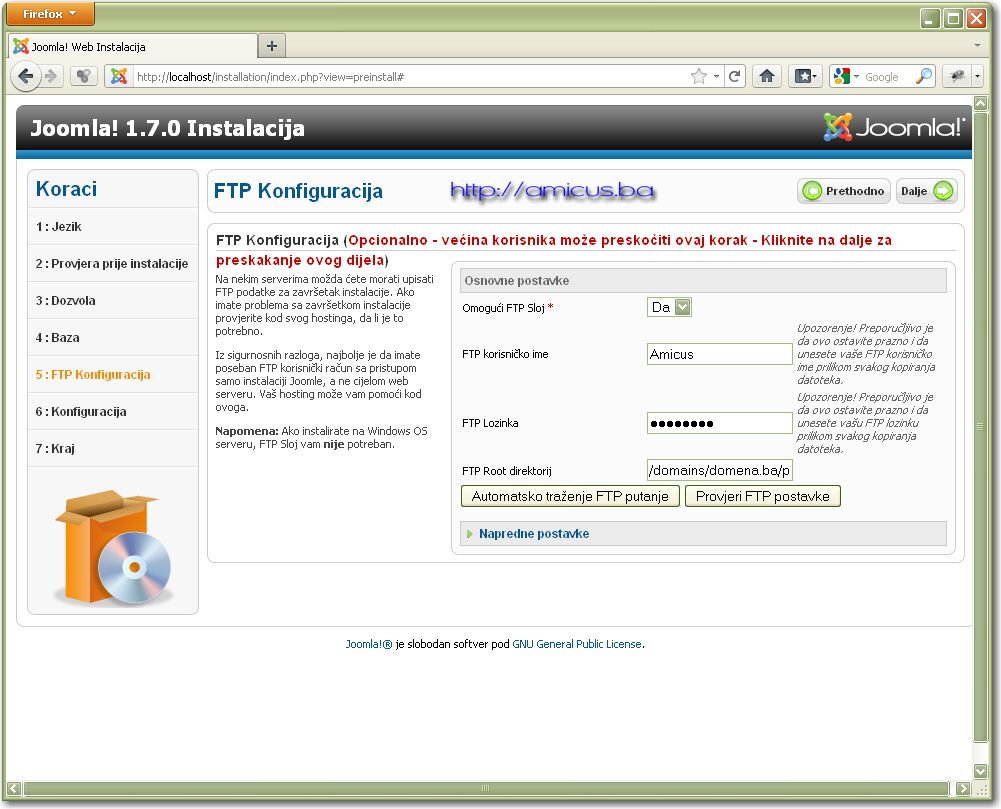
Ako planirate omogućiti FTP transfer unesite odgovarajuće podatke i kliknite na dugme Dalje za prelazak na sljedeću stranicu. Ja nisam podešavao FTP kroz Joomla CMS jer koristim FTP nalog svog hosting paketa i Filezilla FTP klijent. Ionako, sve se može i kasnije podesiti u Joomla administraciji.
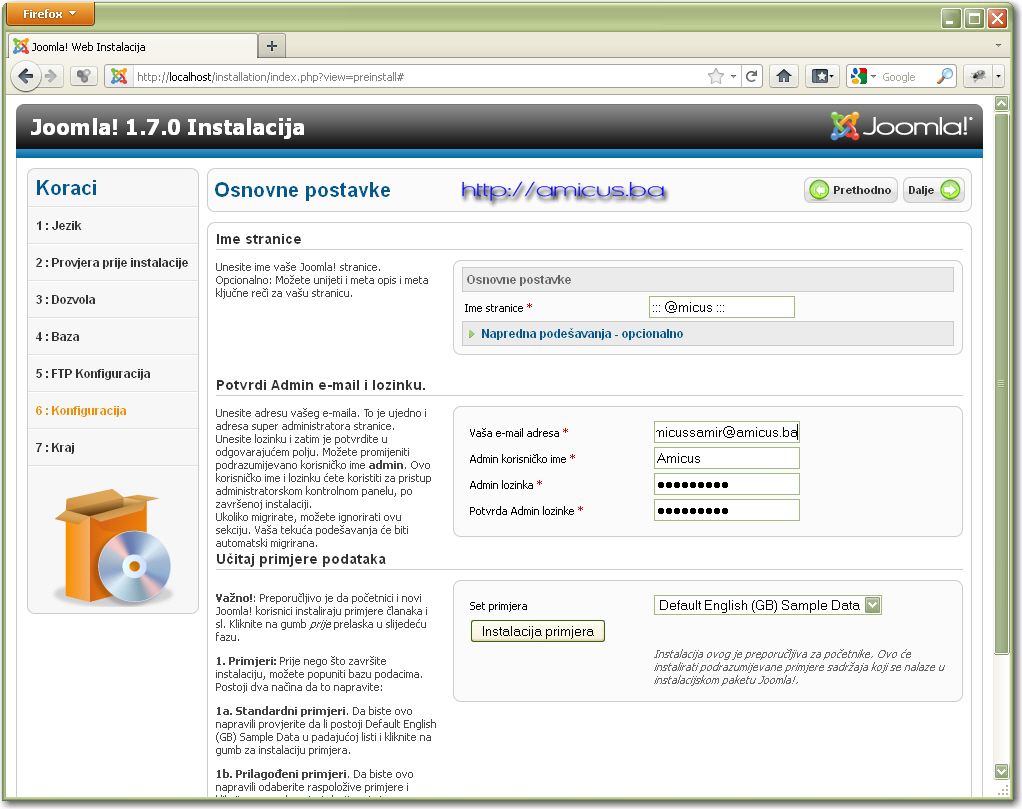
U polje Ime stranice upišite ime svoje web stranice. To je ime koje će se pojavljivati na naslovnoj traci browser-a prije imena svake prikazane stranice.
U polje Vaša e-mail adresa(Administratorski email) upisati email koji će biti određen za komunikaciju sa administratorskim nalogom, a u polje Admin korisničko ime upisati ime koje ćete korisiti kada se logirate kao administrator. U polja Admin lozinka i Potvrda admin lozinke upisati šifru za administratorski nalog i potvrditi je ponovnim unosom u drugo polje.
Ako želite da u bazi imate primjere članaka i ostalih sadržaja web stranice, kliknite na dugme Instalacija primjera. Te primjere možete izbrisati bilo kad, a mogu biti od koristi kao dobri primjedlošci kako se šta može napraviti.
Kliknite na dugme Dalje za prelazak na sljedeću stranicu.
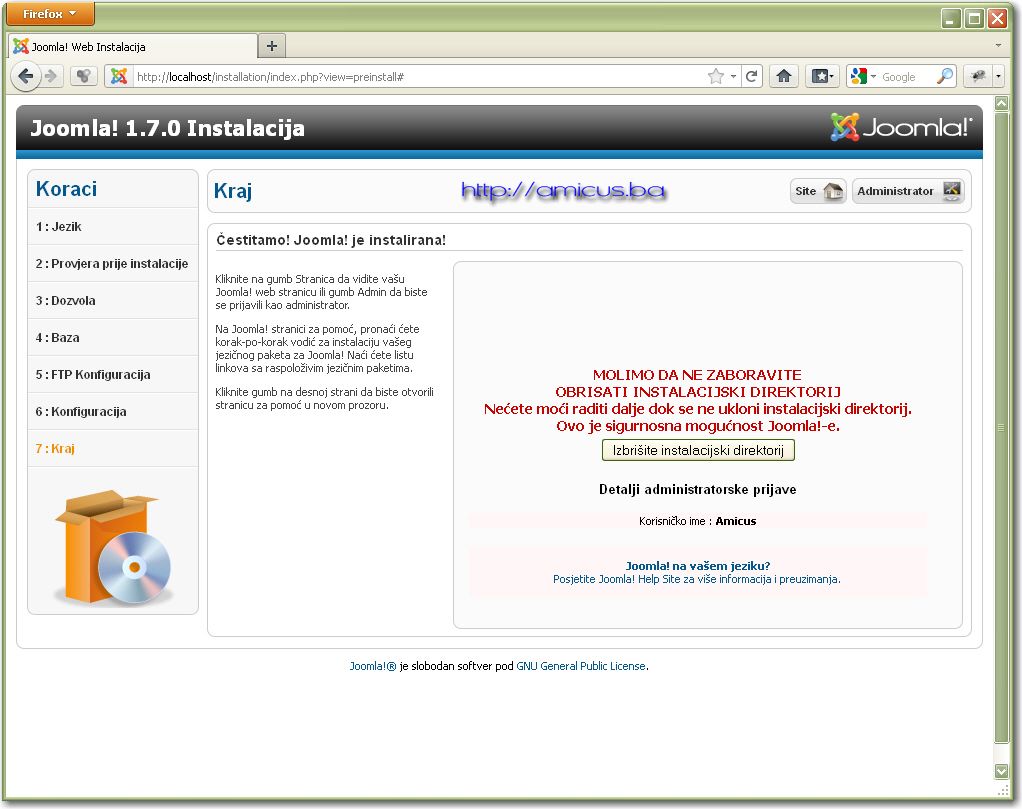 Kada je instalacija gotova, pojaviće se poruka i ispod dugme na kome piše MOLIMO NE ZABORAVITE OBRISATI INSTALACIJSKI DIREKTORIJ, što znači da, prije pokretanja nove Joomla 1.7. web stranice, morate izbrisati instalacioni direktorij. To je folder Installation koji se, pored ostalih, nalazi na root-u vašeg web servera. Nećete moći pokrenuti web stranicu niti ući u administraciju dok ne izbrišete ovaj direktorij! Zašto?
Kada je instalacija gotova, pojaviće se poruka i ispod dugme na kome piše MOLIMO NE ZABORAVITE OBRISATI INSTALACIJSKI DIREKTORIJ, što znači da, prije pokretanja nove Joomla 1.7. web stranice, morate izbrisati instalacioni direktorij. To je folder Installation koji se, pored ostalih, nalazi na root-u vašeg web servera. Nećete moći pokrenuti web stranicu niti ući u administraciju dok ne izbrišete ovaj direktorij! Zašto?
Ako bi ovaj direktorij ostavili na svom web serveru, kome, usput rečeno, cijeli svijet ima pristup, onda bi svako imao mogućnost da ponovo pokrene instalaciju i konfigiriše Joomla CMS po svojoj želi, što uključuje i promjenu informacija za logiranje i čak brisanje podataka iz baze.
Zato, nemojte samo promijeniti ime direktoriju Installation u Installation_izbrisano ili slično, nego ga POTPUNO izbrišite sa servera. Ionako vam više ne treba.
Na kraju, u browser možete upisati adresu svog web servera ili kao kliknete na dugme Site na slici iznad, biće vam prikazana početna stranica nove Joomla 1.7. kao na slici ispod.
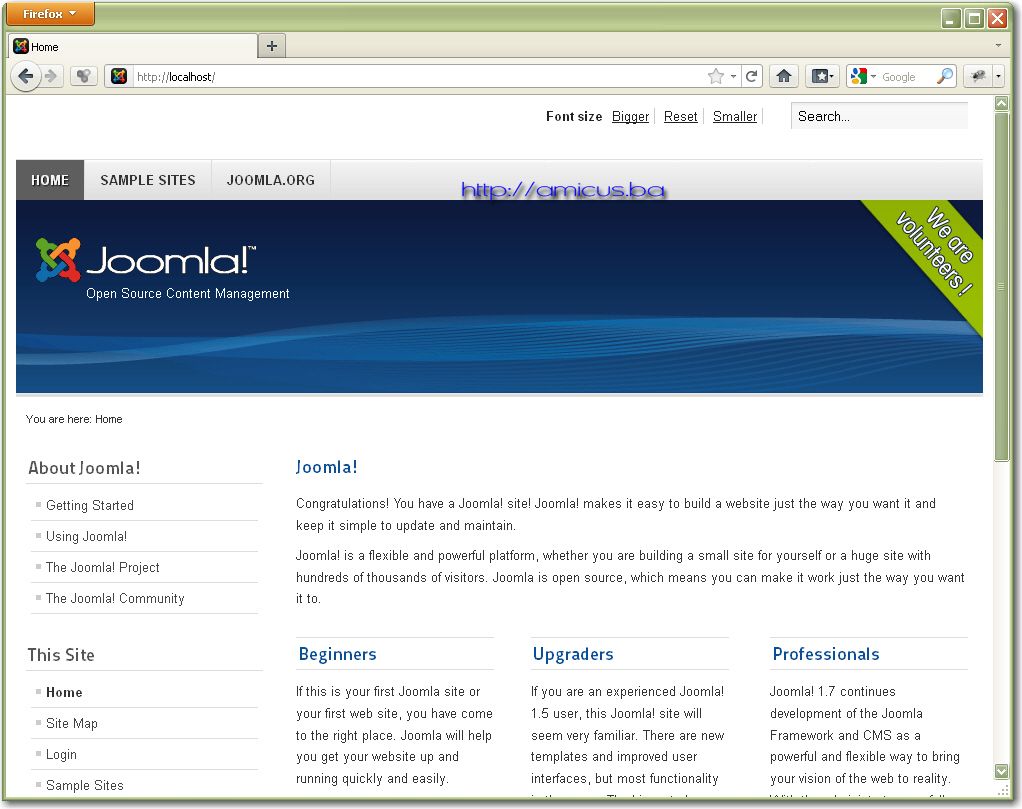
Sam izgled, u suštini, ovisi o izabranoj Joomla temi.
Ako na drugoj slici iznad kliknete na dugme Administrator ili poslije adrese vaše web stranice upišete /administrator i pritisnete Enter pojaviće se forma za logiranje u administratorski control panel web stranice. Kada upišete podatke koje ste unijeli tokom instalacije dolazite u administraciju Joomla 1.7.
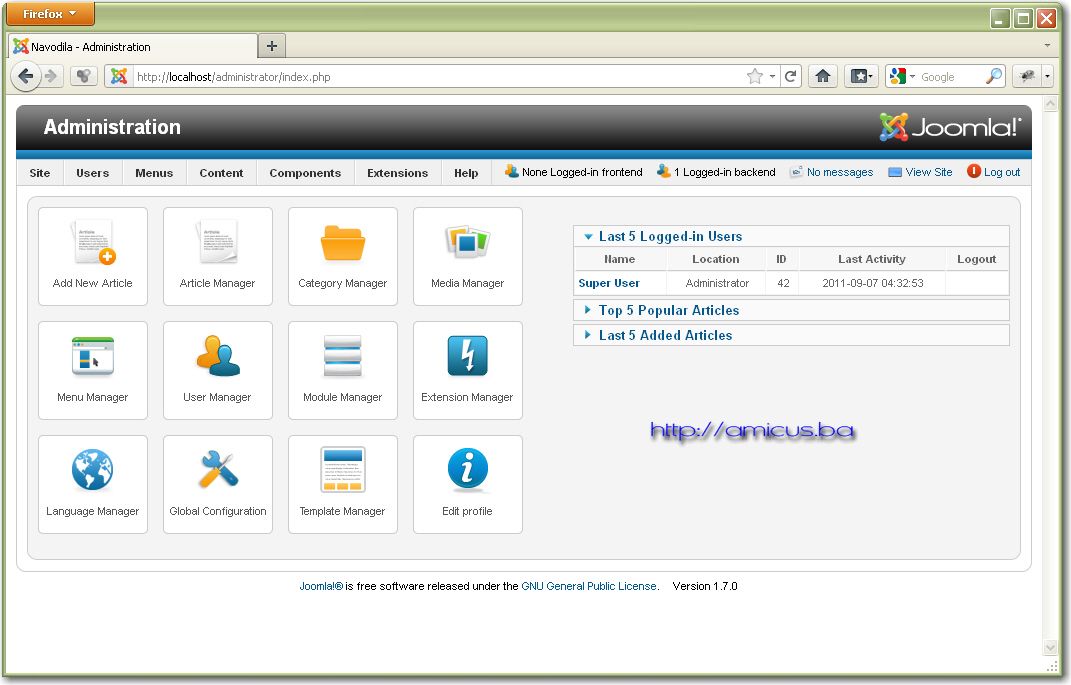 Control panel se gotovo i ne razlikuje od onog u Joomla 1.6.x tako da neće biti problema sa snalaženjem.
Control panel se gotovo i ne razlikuje od onog u Joomla 1.6.x tako da neće biti problema sa snalaženjem.
Time je kompletirana nova instalacija i uspješno pokrenuta sama web stranica i administracija Joomla 1.7.
Kada je već pokrenuta nova web stranica, možete instalirati i Bosanski jezik za administratorsko i korisničko sučelje.
Bosanski jezik možete preuzeti sa link aispod:
Postupak instalacije je jednostavan. Nakon ulaska u administraciju, izaberite Extensions a zatim Extension Manager da se prikaže prozor za izbor i instalaciju dodataka. Kliknuti na dugme Browse i pronaći instalacijski paket preuzet sa linka iznad (bs-BA_joomla_lang_full_1.7.0_v1.zip) i kliknuti na dugme Upload & Install da se izbrši instalacija Bosanskog jezika.
Nakon poruke o uspješnoj instalaciji, iz menia Extensions izaberite Language manager i u dobijenoj listi selektujte Bosnian i kliknite na dugme Default na toolbaru (gore desno). Sada će korisničko sučelje web stranice (sama web stranica koju vide posjetioci) biti na Bosanskom jeziku.
Ako i administratorsko sučelje želite prikazati na Bosanskom jeziku, otiđite u administraciju korisnika onda u tom istom prozoru kliknite na link Installed - Administrator i promijenite jezik na isti način kao i za korisničko sučelje.
To bi bilo sve vezano za instalaciju Joomla! 1.7 i podešavanje Bosanskog jezika.
Uživajte u novoj Joomla! 1.7.











